8个回答
1.首先新建两个空白图层,即是透明的,分别命名为A,B
2.在新建一个文字图层,写上你想要描边的字,命名为C
3.给你写的字描边,第一次
4.选中文字图层,删格化文字,此时,C图层在A图层之上,右键点击C图层向下合并,即与A合并,此时名字还是为A,
5.再给A图层描边,然后,同样与在其下层的B合并,
6.再一次给B图层描边,三次描边成功
每次描边你可选不同颜色,看效果,以此类推,你可以描N次边,不知道这样说,懂了没,不懂可以留言

2.在新建一个文字图层,写上你想要描边的字,命名为C
3.给你写的字描边,第一次
4.选中文字图层,删格化文字,此时,C图层在A图层之上,右键点击C图层向下合并,即与A合并,此时名字还是为A,
5.再给A图层描边,然后,同样与在其下层的B合并,
6.再一次给B图层描边,三次描边成功
每次描边你可选不同颜色,看效果,以此类推,你可以描N次边,不知道这样说,懂了没,不懂可以留言

高版本PS中制作两层描边,直接在图层样式中使用2个描边即可,下面的描边大小高于上面的描边数值。
低版本的PS需要建立两个图层,下面图层的描边大小高于上面图层的描边大小。
在此基础上还可以叠加投影和镂空等效果

低版本的PS需要建立两个图层,下面图层的描边大小高于上面图层的描边大小。
在此基础上还可以叠加投影和镂空等效果
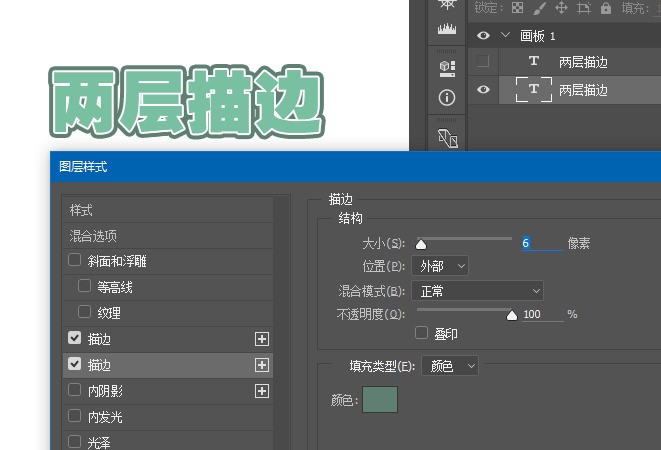
在打入文字之后,图层会自动新建一个图层,你可以调整它的大小和颜色,调整好了之后,选中文字图层单击右键,选择删格化命令,此时文字图层已经可以做为图像编辑了,双击文字图层,出现对语框,在对话框中选择描边这一命令,颜色可以自行调整.
